

纷享销客CRM日志记录所有角色对所有对象和CRM管理两类相关操作日志,以便审计查阅。 日志中记录的操作行为主要是对象的新建、编辑或删除,以及后台管理中新增、编辑或删除记录。
1.1新建日志
a.PC-Web 从日志的提交频次上分,日志包括日计划、周计划、月计划,从日志形式上分,分为三段式与一段式,日志同样可以设置自定义表格。 点击日志进行新建日志,日志默认展示5种类型的日志,其他的日志可以在更多中查看。 下图是一个一段式带自定义表格的日计划,填写完新的体会和自定义表单后需要选择日志的时间和点评人。日志的时间可以修改,可以修改为今天以前的日期,今天以前的日志视为补交的日志。点评人是对该日志进行评价的人,可以选择公司的同事或者领导进行点评,点击后弹出选人控件,单选人员进行点评。日志也有抄送范围,抄送范围内的同事能够查看到该日志。
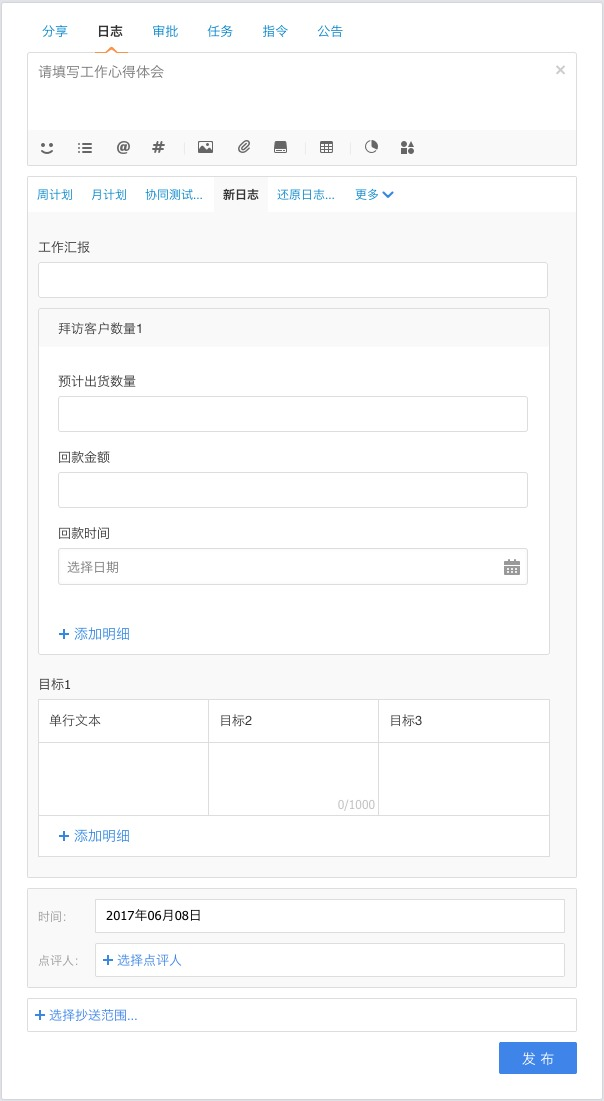
通过点击查看历史,能够看待自己的日志提交记录。
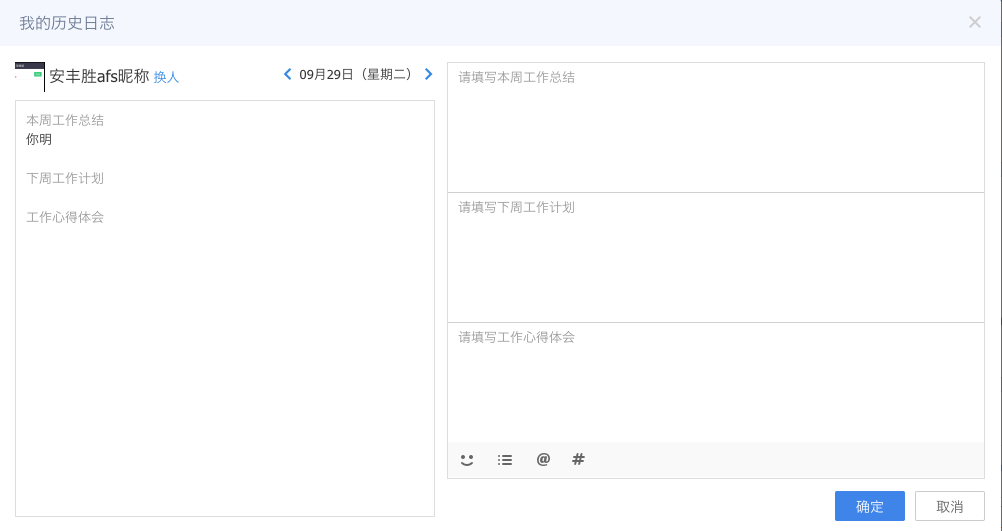
b.手机客户端 纷享销客CRM日志的发布通过工作页面的右上角加号按钮,在弹出的页面中选择日志。
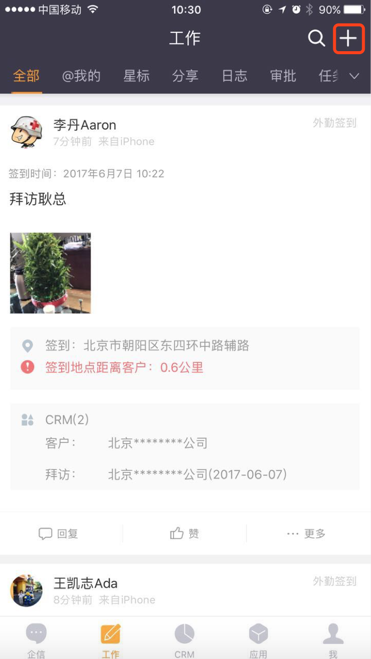
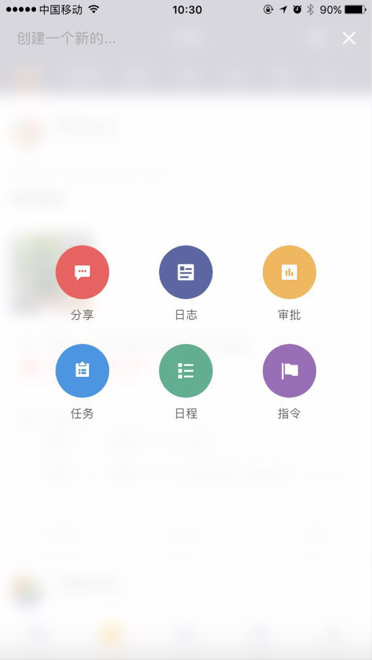
进入后需要选择日志类型。
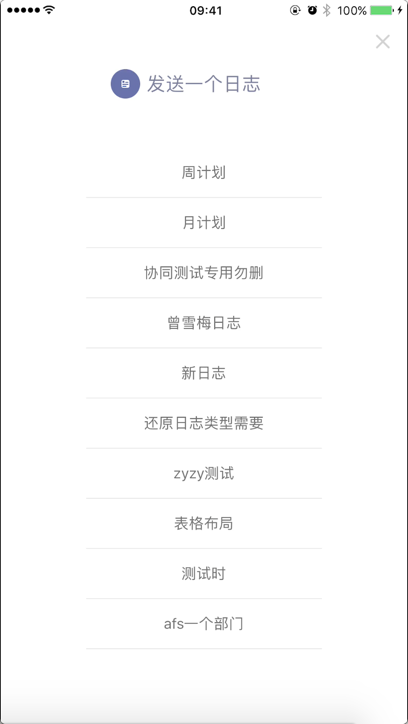
对于有自定义表单的日志,会先进入到自定义表单页面,根据要求填写表格后点击提交进入日志编辑页面。
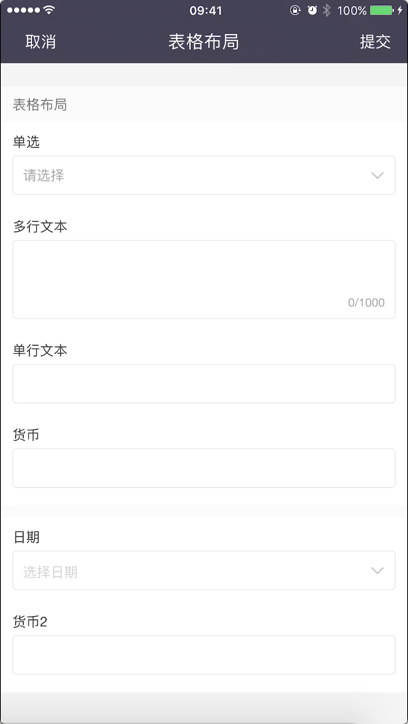
在纷享销客CRM的销售管理平台日志编辑页面中,会根据一段式或者三段式的要求展示日志的编辑区,点击页面上方时间会弹出时间控件选择日志的日期,早于今天的日志视为补交。在页面的左下方能够选择日志的抄送范围,范围内的同事会收到该条日志,页面右下方能够选择点评人,点评人能够对该片日志进行评价。
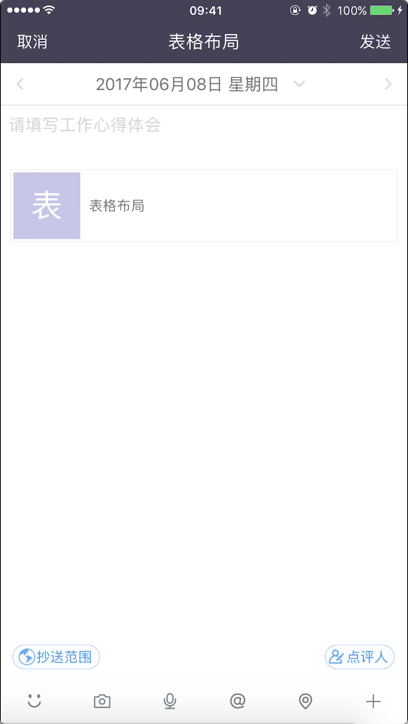
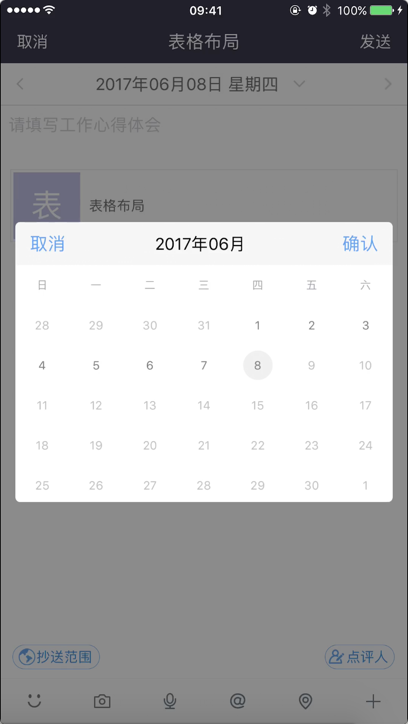
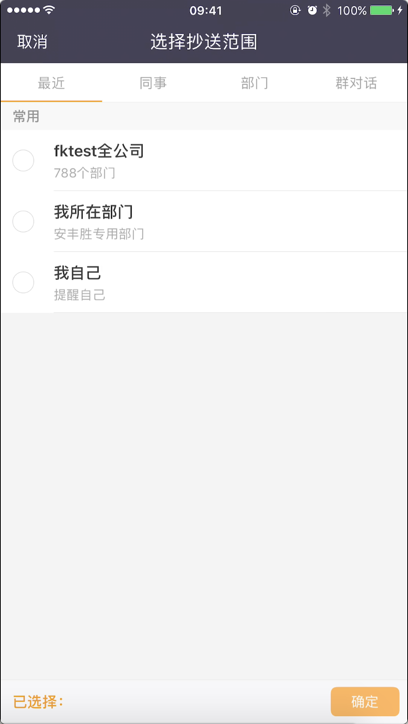
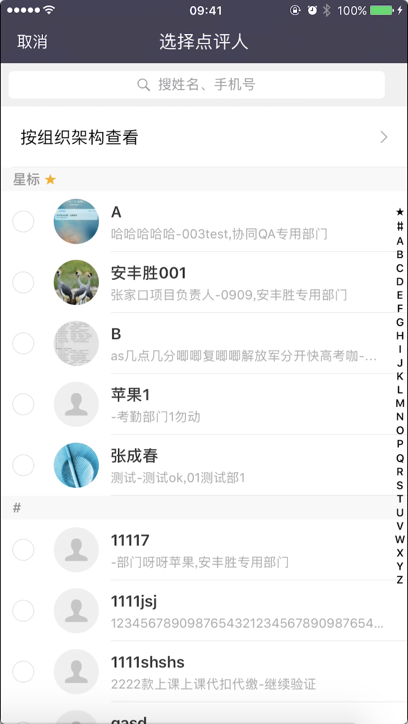
1.2点评日志
a.PC-Web 作为纷享销客CRM日志点评人,能够对收到的日志进行点评,点击点评按钮,弹出点评对话框,能够通过回复添加点评内容,能够进行评分,最高五分,同时也可以通过添加抄送人或部门将优秀的日志发给其他同时共同查看。
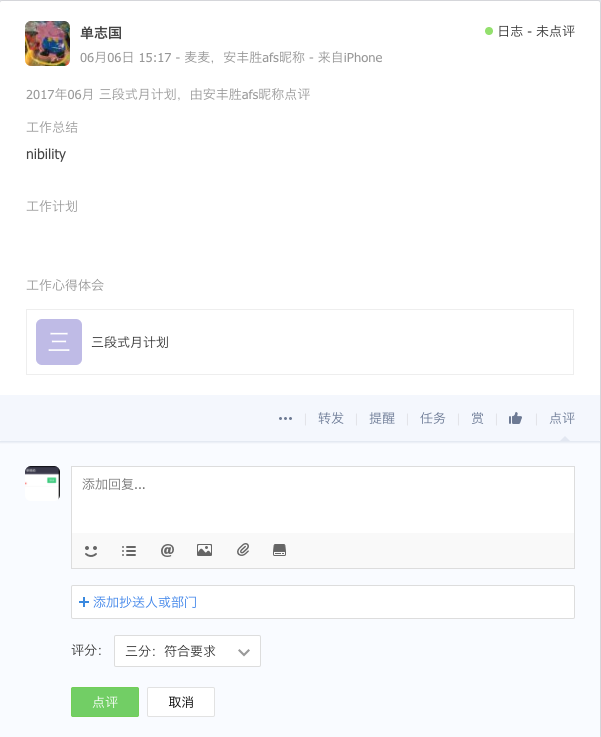
可以通过屏幕左侧的日志按钮查看所有与我相关的日志,包括我发出的日志、我收到的日志、带点评的日志。
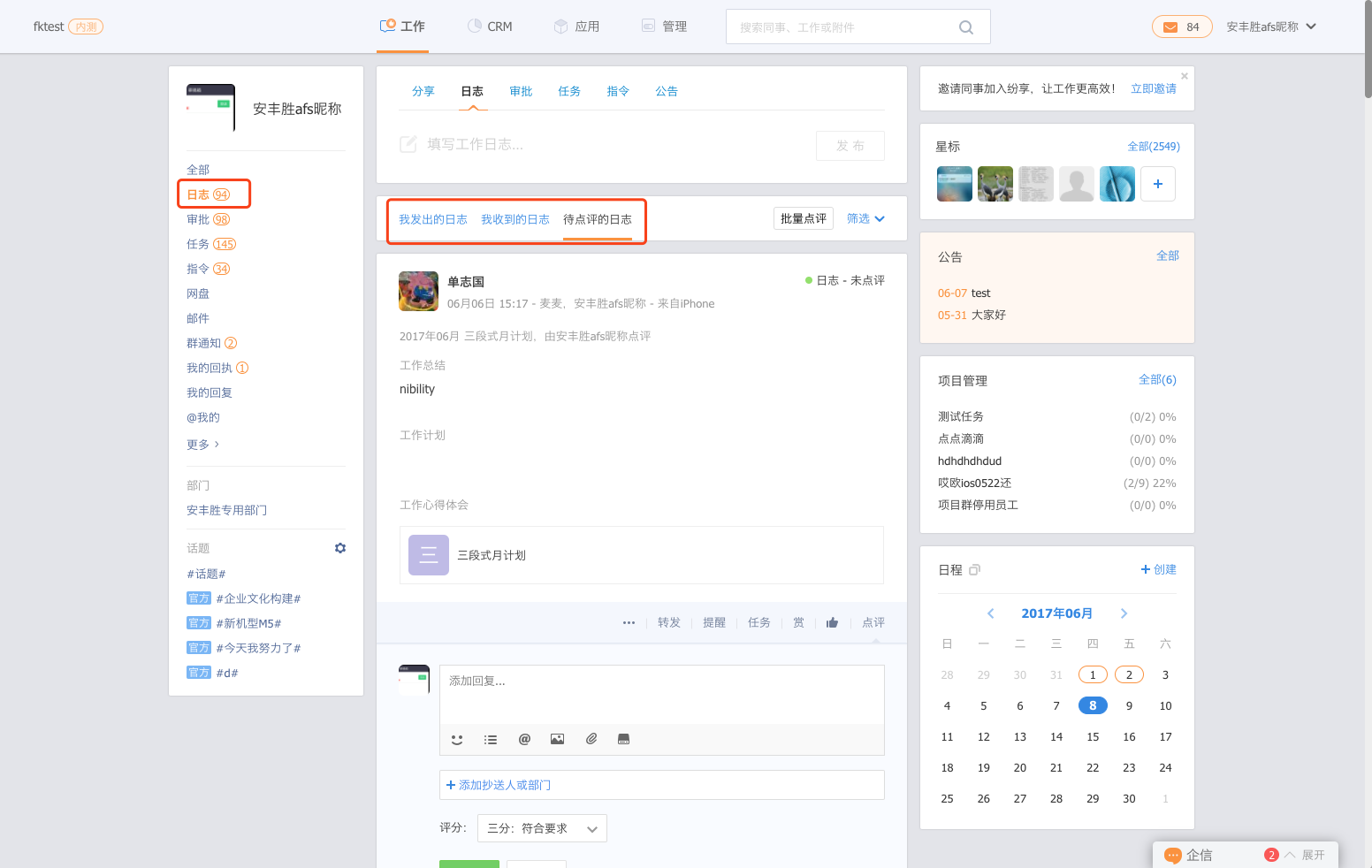
b.手机客户端 纷享销客CRM日志点评人能够在信息流中找到需要自己点评的日志,点击点评按钮即可进行点评。
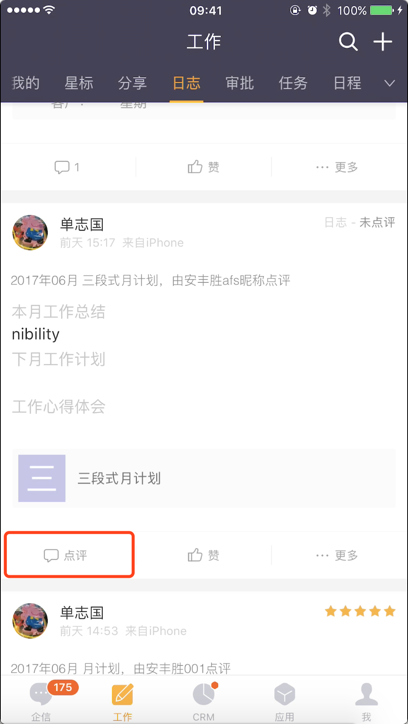
点评页面通过左下角的星数对日志进行评分,最高5颗星。
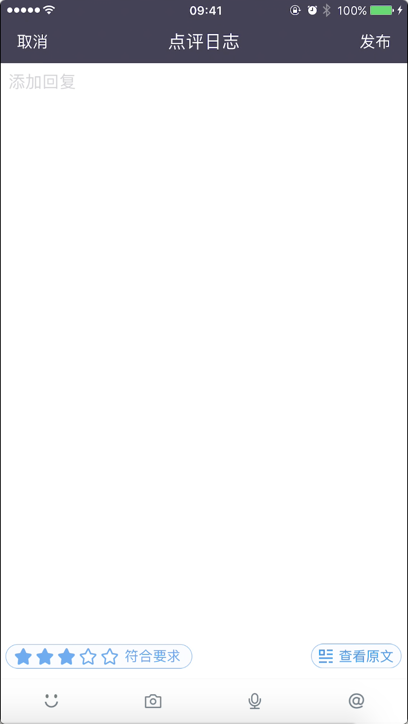
另外,还能够通过日志提醒对与自己有关的日志进行处理。日志提醒中能够查看待自己点评的日志和已经点评的日志。
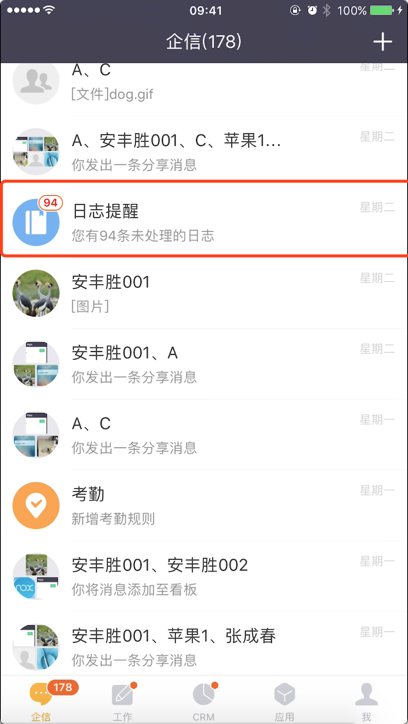
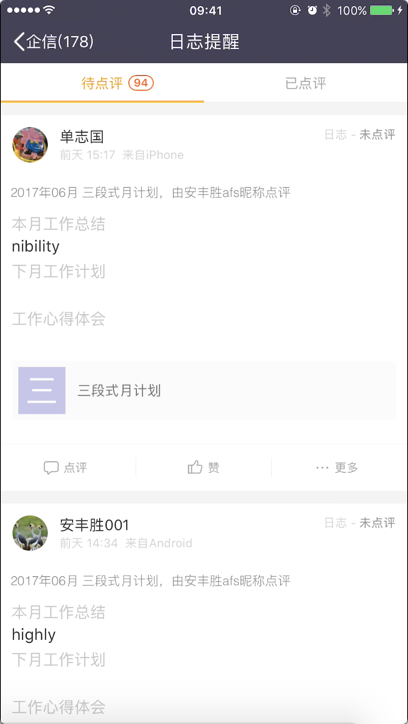
纷享销客CRM日志很好地解决了工作记录找不到和历史工作痕迹丢失的尴尬情况,能够帮助企业员工很好的记录和管理历史工作内容,使得办公高效简单。
版权声明:本文章文字内容来自第三方投稿,版权归原始作者所有。本网站不拥有其版权,也不承担文字内容、信息或资料带来的版权归属问题或争议。如有侵权,请联系zmt@fxiaoke.com,本网站有权在核实确属侵权后,予以删除文章。
阅读下一篇
电子书/视频干货推荐
.png)

